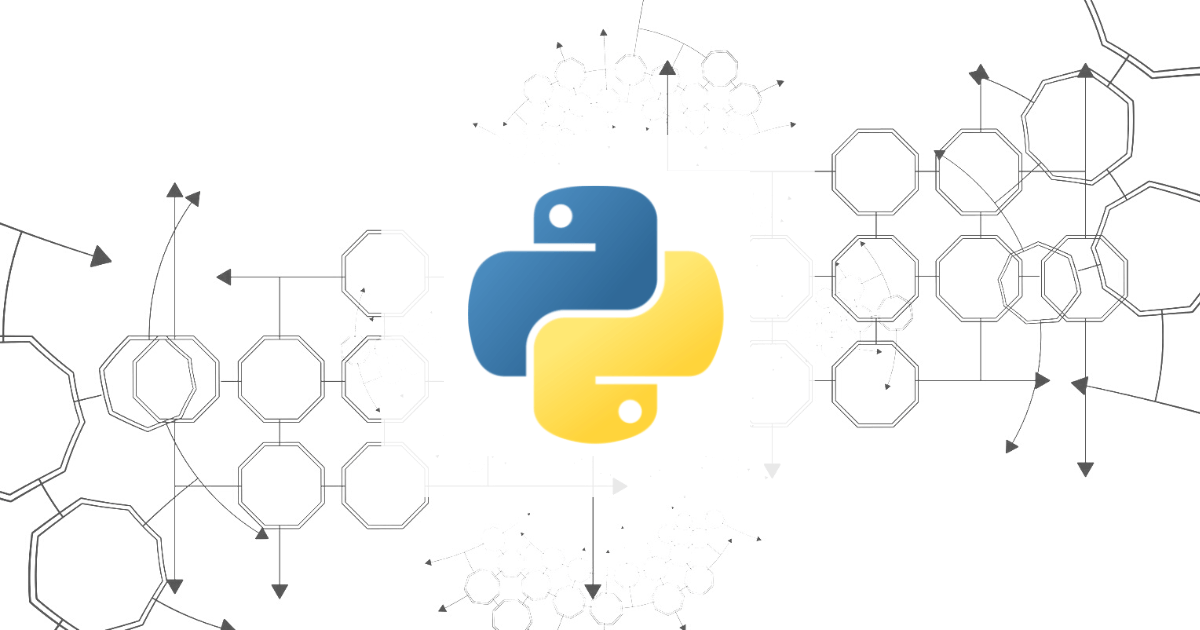Python を Windows で実行できるように環境構築をしました。
手順概要
まず、Python とライブラリを一括でインストールするために Anaconda をインストールします。
エディタとして VSCode を使ってみます。
Anaconda
Python のディストリビューションの1つで、主要ライブラリを一括でインストールできます。
Python2.x や 3.xにも対応してます。
Anaconda のインストール
公式ページ から Windows 用のインストーラをダウンロードし実行します。
インストールが完了するとコマンドプロンプトで Python が使えるようになります。
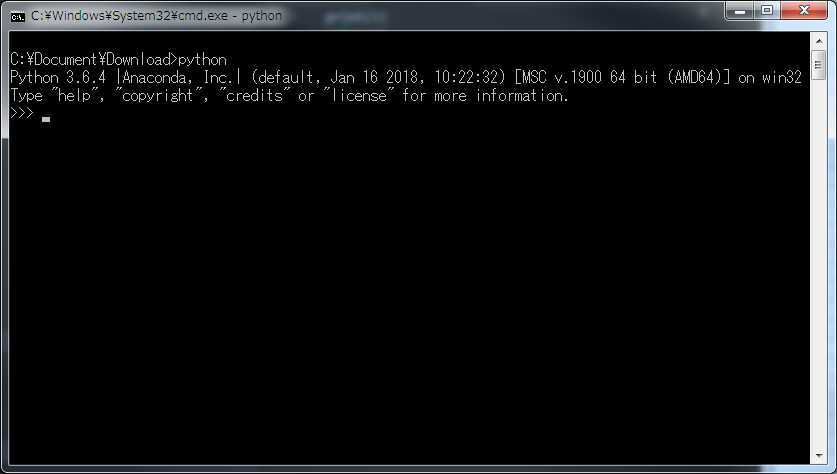
VSCode で Python を使えるようにする
Extension を追加する
Visual Studio Code に Python の Extension をインストールします。
Market Place で Python を検索し、Microsoft から提供されている「Python」をインストールします(Pythonって書いてありますがこれは Extension です。)。
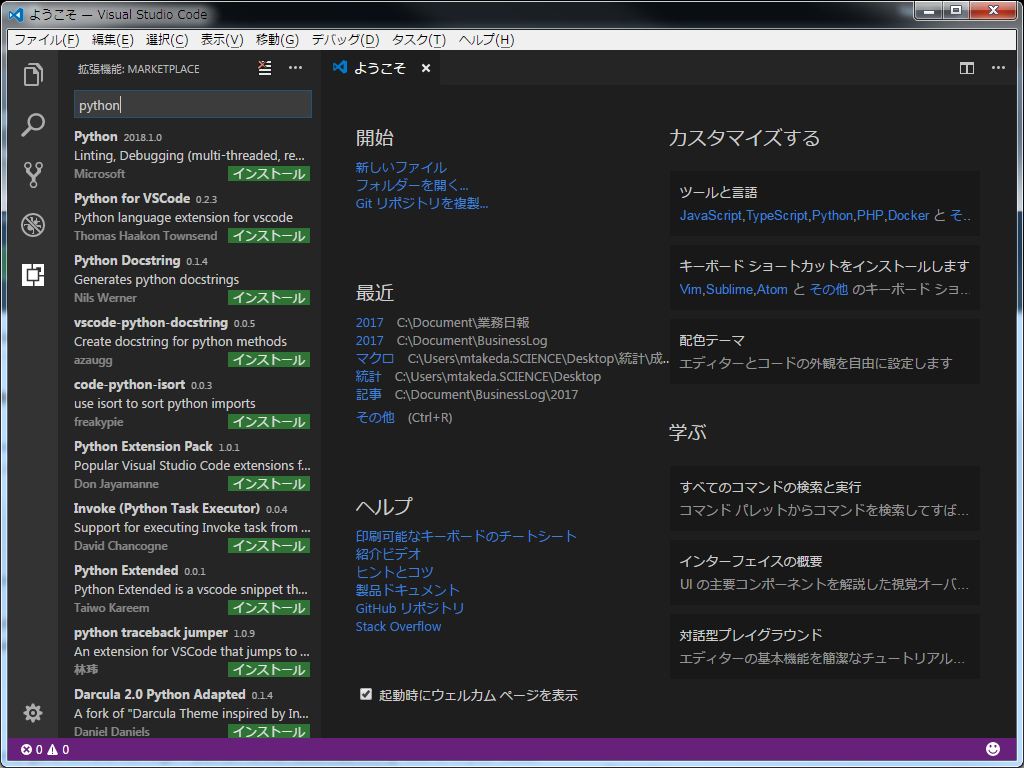
VSCode で Python を実行する
試しに PythonTest フォルダを作り、VSCode で開きます。
VSCode で test.py を作成します。
print("test")ビルドタスクの構成
Ctrl + Shift + Bで「ビルドタスクを構成します」をクリックします。
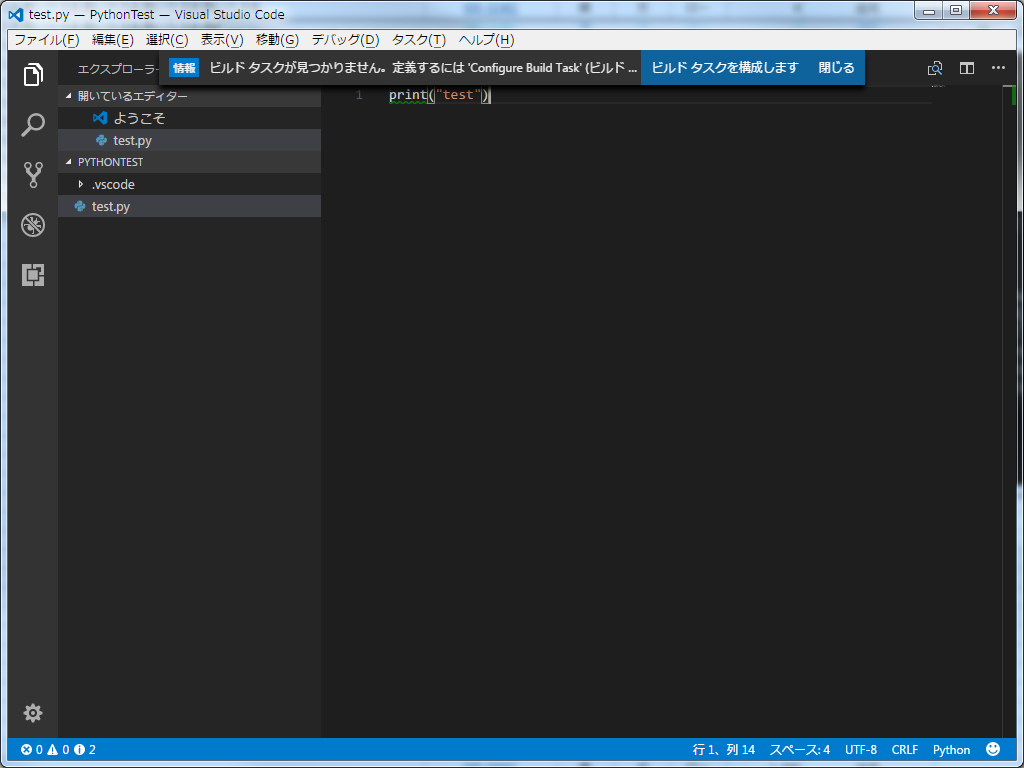
「Others」を選択すると、作業フォルダに「.vscode」というフォルダと「tasks.json」というファイルが作られます。
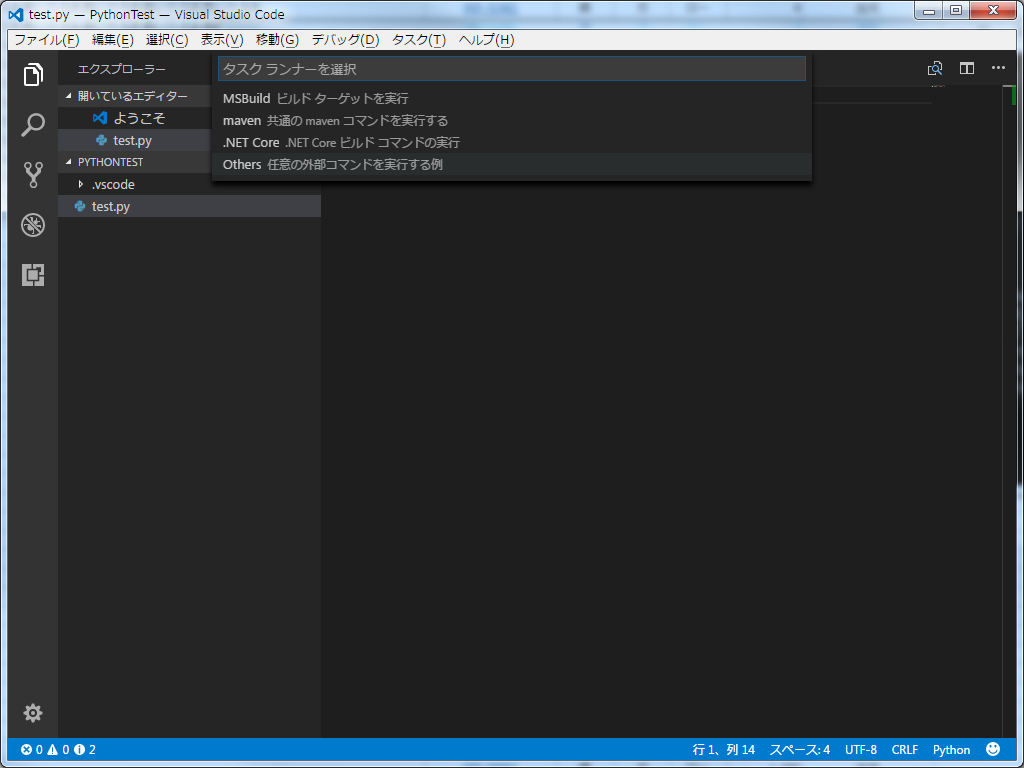
「tasks.json」を以下のように書き換えます(Pythonコマンドをファイルを引数に渡して実行するようにします)。
{
// See https://go.microsoft.com/fwlink/?LinkId=733558
// for the documentation about the tasks.json format
"version": "0.1.0",
"command": "Python",
"isShellCommand": true,
"args": ["${file}"],
"showOutput": "always"
}これでCtrl + Shift + Bでタスクが実行されるようになりました。
タスクを実行すると test と出力されるはずです。
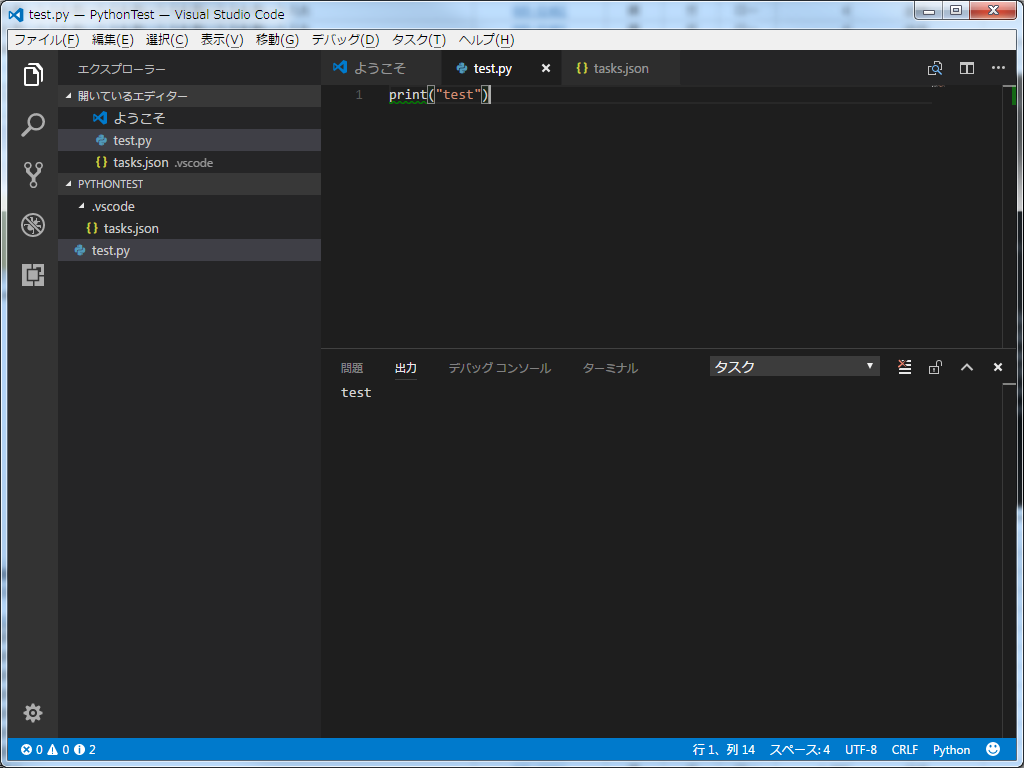
デバッグ
Ctrl + Shift + D か画面左の虫マークをクリックし、デバッグ画面を表示します。
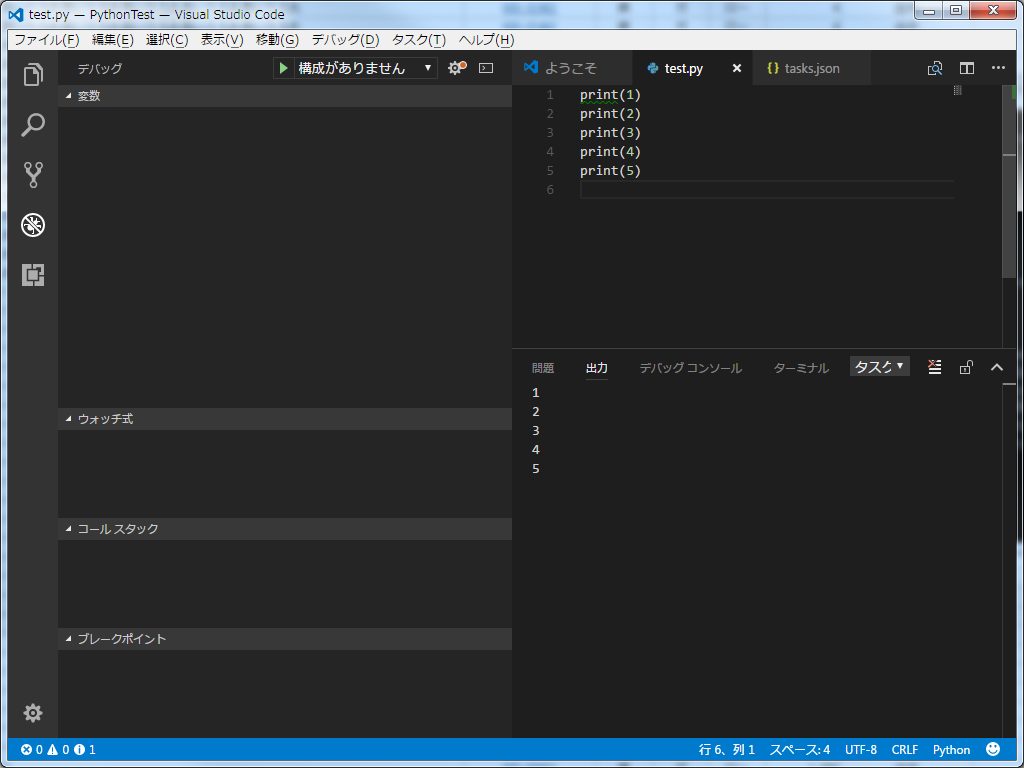
デバッグ画面の歯車をクリックします。
すると構成が追加されるので、Python を選択します。
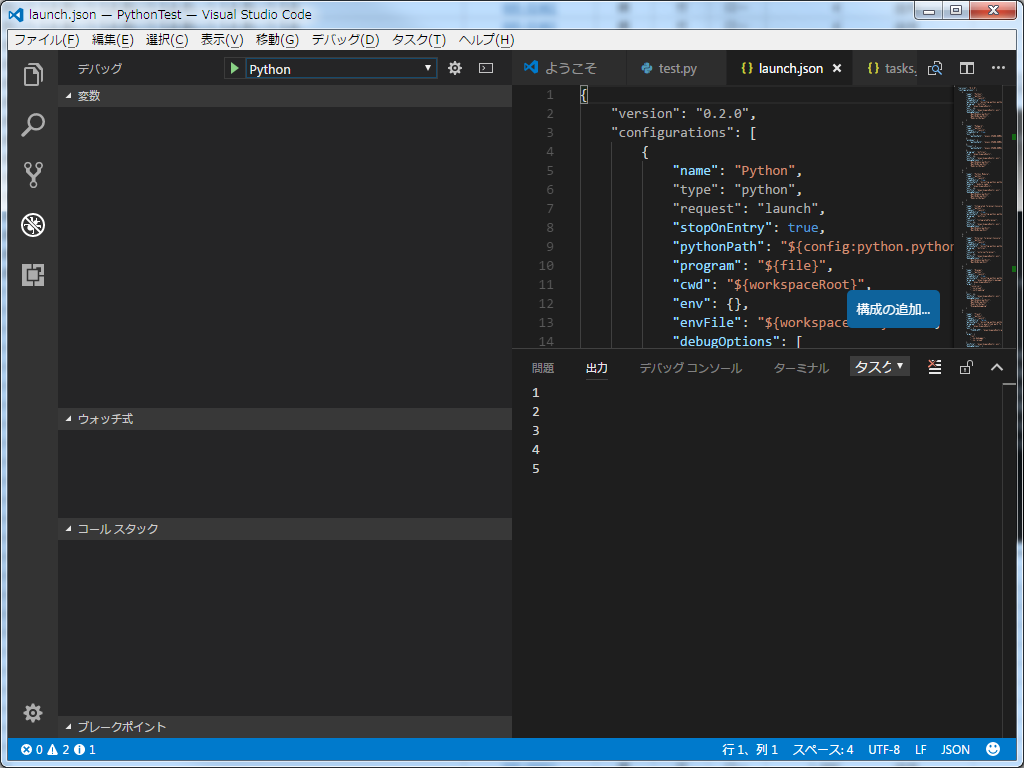
では、早速好きな行にブレークポイントを設定して F5 か緑色の三角アイコンをクリックしてみましょう。
するとブレークポイントを設定した行で処理が一時停止するはずです。
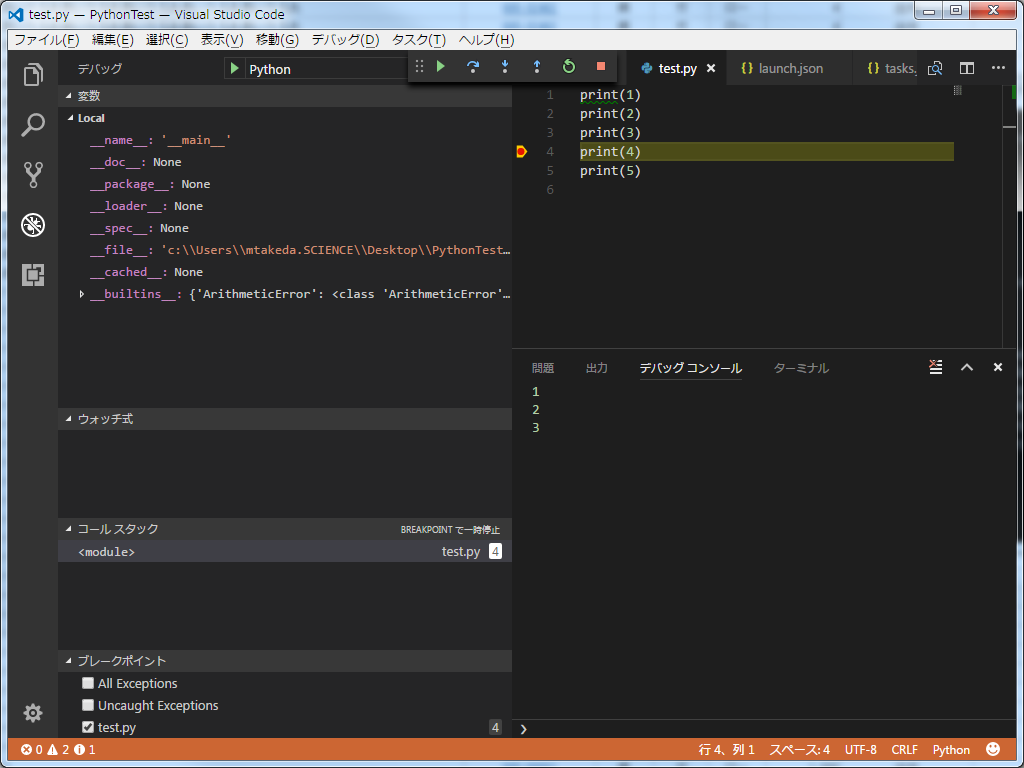
これで F5 でデバッグが出来るようになります。
以上で VSCode で Python が試せるようになりました。